Excel တွင်လ၏နောက်ဆုံးအလုပ်နေ့ကိုဘယ်လိုရှာမလဲ။
Excel တွင် ပေးထားသည့် ရက်စွဲအတွက် လ၏ နောက်ဆုံးအလုပ်နေ့ကို ရှာဖွေရန် အောက်ပါဖော်မြူလာကို အသုံးပြုနိုင်သည်။
=WORKDAY(EOMONTH( A2 , 0)+1, -1)
ဤဖော်မြူလာသည် ဆဲလ် A2 ရှိ ရက်စွဲအတွက် လ၏ နောက်ဆုံးလုပ်ငန်းရက်ကို ပြန်ပေးပါမည်။
ဤဖော်မြူလာသည် ရိုးရှင်းသော အဆင့်သုံးဆင့်ဖြင့် အလုပ်လုပ်သည်-
- ပထမဦးစွာ EOMONTH လုပ်ဆောင်ချက်သည် ဆဲလ် A2 ရှိ ရက်စွဲအတွက် လ၏နောက်ဆုံးနေ့ကို ရှာဖွေသည်။
- ပြီးရင် နောက်လရဲ့ ပထမနေ့ကို ပေးမယ့် 1 ကို ထပ်ထည့်ပါမယ်။
- နောက်ဆုံးတွင်၊ ကျွန်ုပ်တို့သည် ဆဲလ် A2 ရှိ ရက်စွဲအတွက် လ၏ နောက်ဆုံးအလုပ်ရက်ဖြစ်သည့် တစ်ရက် (သို့မဟုတ် “ အလုပ်” နေ့) သို့ ပြန်သွားရန် WORKDAY လုပ်ဆောင်ချက်ကို အသုံးပြုပါသည်။
အောက်ဖော်ပြပါ အဆင့်ဆင့် ဥပမာသည် ဤဖော်မြူလာကို လက်တွေ့တွင် အသုံးပြုနည်းကို ပြသထားသည်။
အဆင့် 1: Dataset ကိုရိုက်ထည့်ပါ။
ပထမဦးစွာ၊ Excel တွင် အောက်ပါကော်လံ၏ ရက်စွဲတန်ဖိုးများကို ထည့်ကြပါစို့။
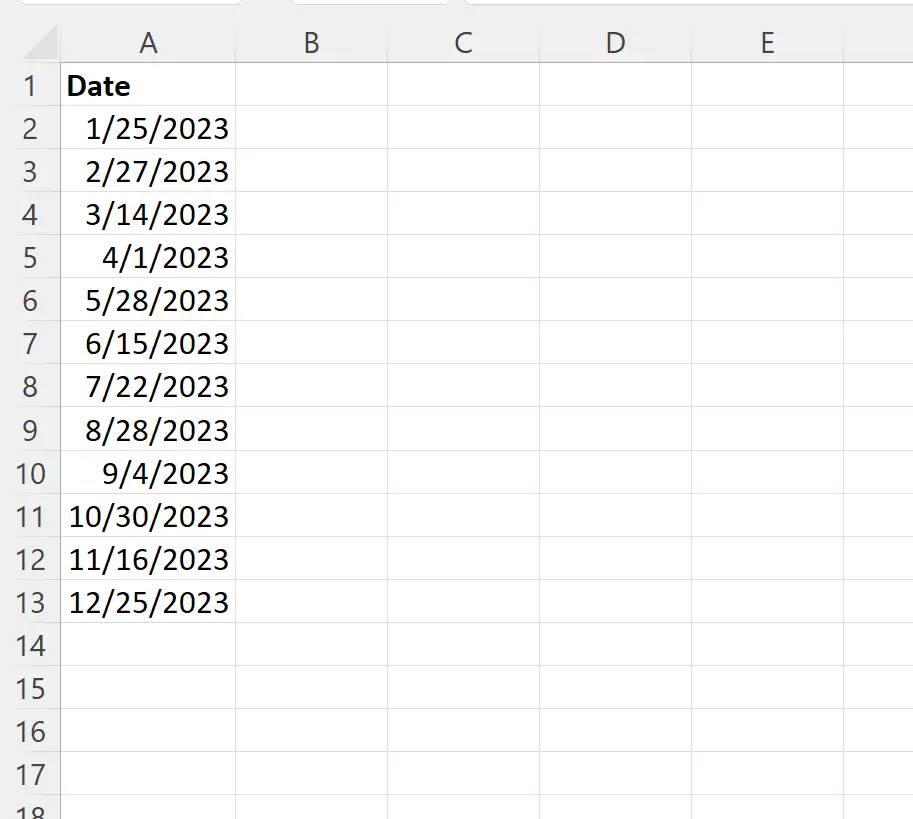
အဆင့် 2- လ၏နောက်ဆုံးလုပ်ငန်းရက်ကို တွက်ချက်ပါ။
ထို့နောက်၊ ကျွန်ုပ်တို့သည် ဆဲလ် A2 ရှိ ရက်စွဲအတွက် လ၏နောက်ဆုံးလုပ်ငန်းနေ့ကို ရှာဖွေရန် အောက်ပါဖော်မြူလာကို ဆဲလ် CB2 တွင် ရိုက်ထည့်လိုက်ပါမည်။
=WORKDAY(EOMONTH( A2 , 0)+1, -1)
ထို့နောက် ကျွန်ုပ်တို့သည် ဤဖော်မြူလာကို ကော်လံ B ရှိ ကျန်ဆဲလ်တစ်ခုစီသို့ နှိပ်ပြီး ဆွဲယူနိုင်သည်-
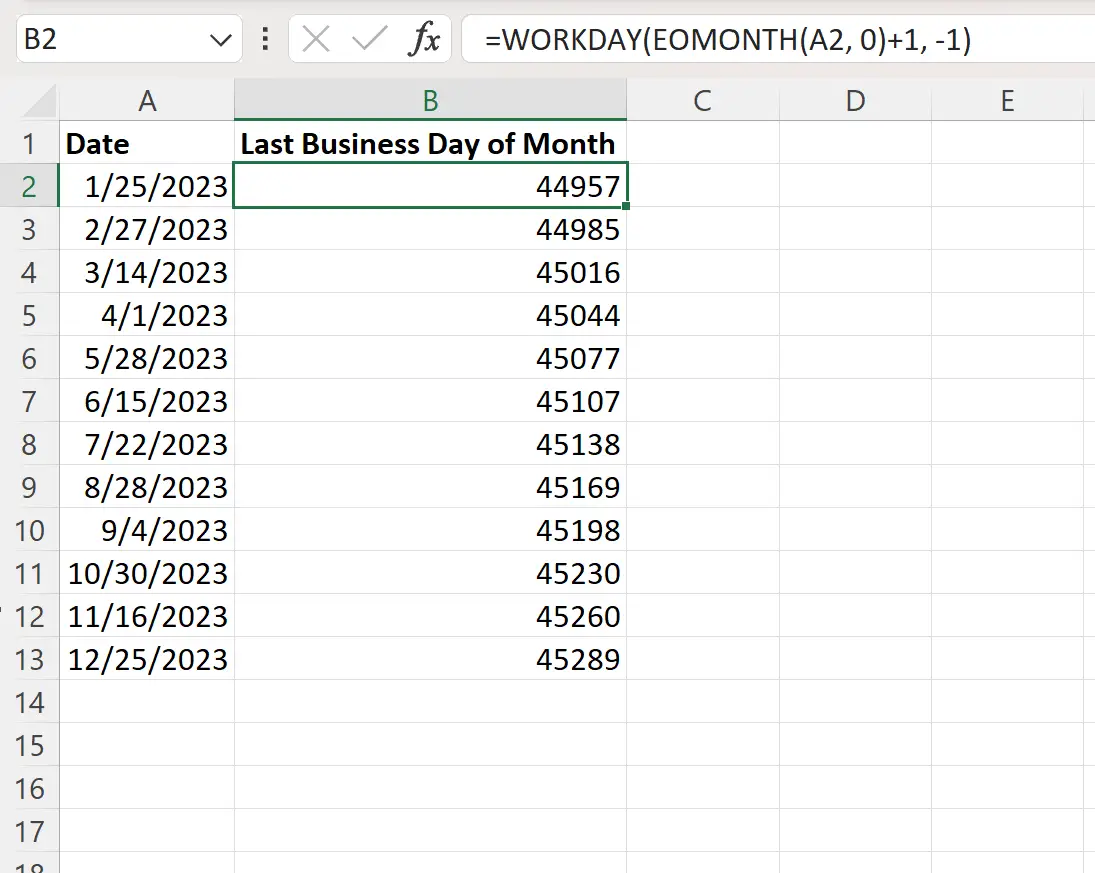
အဆင့် 3: ဂဏန်းတန်ဖိုးများကို ရက်စွဲဖော်မတ်သို့ ပြောင်းပါ။
ပုံမှန်အားဖြင့်၊ ရက်စွဲတန်ဖိုးများကို ဂဏန်းတန်ဖိုးများအဖြစ် ဖော်ပြသည်။
မှတ်ချက် – ဂဏန်းတန်ဖိုးများသည် 1/1/1900 မှစ၍ ရက်အရေအတွက်ကို ကိုယ်စားပြုသည်။
ဤကိန်းဂဏာန်းတန်ဖိုးများကို ရက်စွဲများအဖြစ်သို့ ပြောင်းရန်၊ ကျွန်ုပ်တို့သည် ဆဲလ်အကွာအဝေး B2:B13 ကို မီးမောင်းထိုးပြနိုင်သည်၊ ထို့နောက် ပင်မ တက်ဘ်ရှိ နံပါတ်ဖော်မတ်ပြ ထားသော မီနူးကို နှိပ်ပါ၊ ထို့နောက် ရက်တိုရက်စွဲကို နှိပ်ပါ။

ကော်လံ B ရှိ ကိန်းဂဏာန်းတန်ဖိုးများ တစ်ခုစီကို ရက်စွဲဖော်မတ်အဖြစ် ပြောင်းလဲသွားပါမည်-
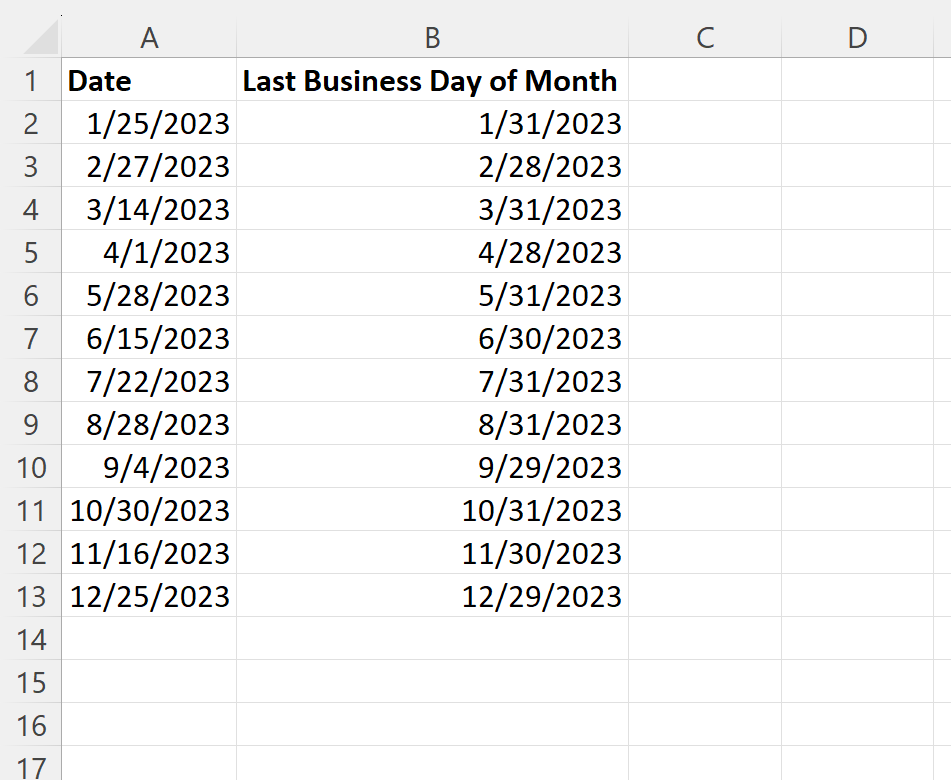
ကော်လံ B သည် ကော်လံ A ရှိ ရက်စွဲဖြစ်သည့် လ၏ နောက်ဆုံးအလုပ်နေ့ကို ညွှန်ပြသည်။
ဥပမာအားဖြင့်၊ 01/04/2022 သည် အင်္ဂါနေ့ဖြစ်ကြောင်း ပြက္ခဒိန်တစ်ခုတွင် ကြည့်နိုင်သည်-
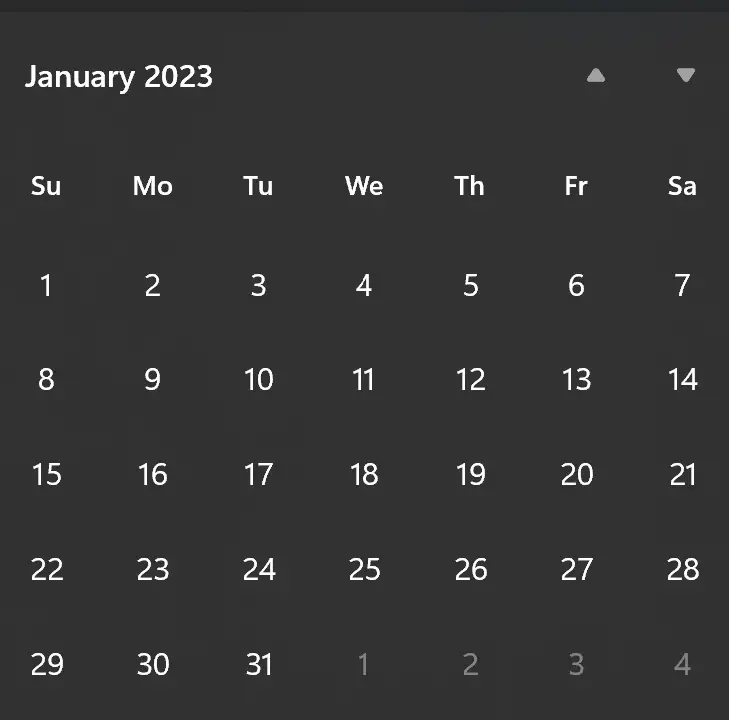
ဇန်န၀ါရီလ၏ နောက်ဆုံးအလုပ်ရက်သည် ၃၁ ရက် အင်္ဂါနေ့ဖြစ်သည်။
ထို့ကြောင့် ကျွန်ုပ်တို့၏ဖော်မြူလာသည် 1/31/2023 တွင် ပြန်လာသည်။
ထပ်လောင်းအရင်းအမြစ်များ
အောက်ဖော်ပြပါ သင်ခန်းစာများသည် Excel တွင် အခြားသော အသုံးများသော အလုပ်များကို မည်သို့လုပ်ဆောင်ရမည်ကို ရှင်းပြသည်-
Excel တွင် လများကို ရက်စွဲထည့်နည်း
Excel တွင် လများကို အချိန်နှင့် တပြေးညီ စီမည်
Excel တွင် ရက်စွဲများကြားမှ လများကို မည်ကဲ့သို့ တွက်ချက်နည်း